Creare uno o più tipi di dati per un'applicazione
-
Definire l'azione per l'applicazione seguendo la procedura descritta in Creare un'azione per un'applicazione.
-
Fare clic sul pulsante “Funzioni avanzate” per espandere la finestra di Crea azione.
Figura 11–3 La sezione “Funzioni avanzate” nella finestra principale di Crea azione

-
Se si desidera che, facendo doppio clic sull'icona, venga richiesto il nome di un file, digitare il testo della richiesta nel campo “All'avvio dell'azione, chiedere all'utente”.
Per l'uso di questo campo, attenersi ai seguenti criteri:
-
Il campo deve essere usato se la riga di comando richiede obbligatoriamente l'indicazione di un file come argomento.
-
Il campo deve essere lasciato vuoto se la riga di comando non richiede l'indicazione di un file.
-
Se l'indicazione di un file come argomento è opzionale, si potrà scegliere se specificare o meno un testo per la richiesta. Nel primo caso, facendo doppio clic sull'icona dell'azione comparirà la richiesta del file. Nel secondo caso, l'azione verrà eseguita usando come argomento una stringa vuota.
-
-
Specificare i tipi di file che l'azione potrà accettare come argomenti:
-
Se l'azione accetta qualsiasi tipo di dati, selezionare “Tutti i tipi di dati”.
-
-
Fare clic sul pulsante Aggiungi vicino alla lista per aprire la finestra di dialogo “Aggiungi tipo di dati”.
Figura 11–4 Finestra di dialogo “Aggiungi tipo di dati” di Crea azione

-
Opzionalmente: Se non si desidera usare il nome predefinito per il tipo di dati, digitare un nuovo nome nel campo “Nome del tipo di dati”.
Il nome non può includere spazi vuoti. Il nome del tipo di dati non sarà visibile agli utenti dell'applicazione; esso sarà usato nel database delle azioni e dei tipi di dati per identificare la definizione di quel tipo di dati.
-
Fare clic sul pulsante Modifica vicino al riquadro “Caratteristiche di identificazione” per aprire la finestra di dialogo per la modifica delle caratteristiche.
Figura 11–5 Finestra di dialogo “Caratteristiche di identificazione” di Crea azione
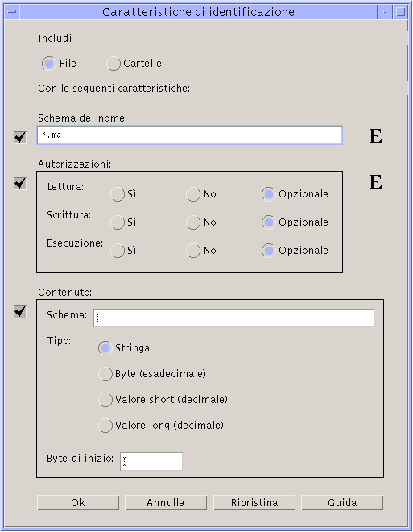
Le caratteristiche di un tipo di dati sono i criteri usati per distinguere quel tipo di dati dagli altri. Si possono scegliere uno o più dei seguenti criteri:
File o Cartelle: il tipo di dati sarà applicabile solo ai file o solo alle cartelle
Schema del nome: l'identificazione del tipo di dati sarà basata sul nome del file
Autorizzazioni: autorizzazioni di lettura, scrittura ed esecuzione
Contenuto: contenuto di una determinata porzione del file
-
Scegliere se il tipo di dati dovrà rappresentare un file o una cartella.
Figura 11–6 Selezione della caratteristica File o Cartelle per un tipo di dati.

-
Se l'identificazione del tipo di dati deve essere basata sul nome del file, selezionare la casella “Schema del nome” e specificare lo schema nel campo di testo.
Figura 11–7 Indicazione del nome per l'identificazione del tipo di dati

Si possono usare i caratteri speciali * e ?:
* corrisponde a qualunque sequenza di caratteri
? corrisponde a qualunque carattere singolo
-
Se l'identificazione del tipo di dati deve essere basata sulle autorizzazioni, selezionare la casella Autorizzazioni e scegliere le opzioni da associare al tipo di dati.
Figura 11–8 Indicazione delle autorizzazioni di identificazione per un tipo di dati
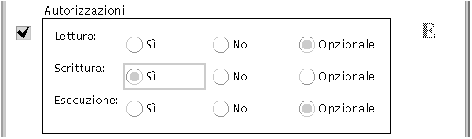
Sì: il file deve possedere le autorizzazioni specificate
No: il file non deve possedere le autorizzazioni specificate
Opzionale: le autorizzazioni specificate sono irrilevanti
-
Se l'identificazione del tipo di dati deve essere basata sul contenuto del file, selezionare la casella Contenuto e inserire le informazioni richieste: lo schema da ricercare e il tipo di contenuto. Opzionalmente, si potrà specificare il byte da cui iniziare la ricerca.
Figura 11–9 Indicazione del contenuto di identificazione per un tipo di dati
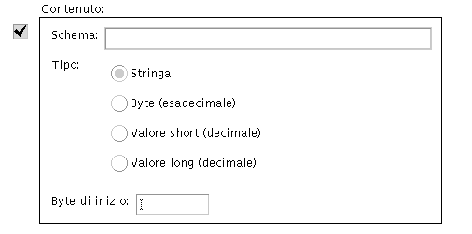
Nota –L'identificazione del tipo di dati basata sul contenuto può rallentare le prestazioni del sistema.
-
Fare clic su OK per chiudere la finestra di dialogo “Caratteristiche di identificazione”.
Le caratteristiche specificate verranno visualizzate nel campo “Caratteristiche di identificazione” nella forma seguente:
d: directory
r: il file possiede l'autorizzazione di lettura
w: il file possiede l'autorizzazione di scrittura
x: il file possiede l'autorizzazione di esecuzione
!: operatore logico NOT
&: operatore logico AND
-
Nel campo “Testo della guida per il tipo di dati”, digitare le informazioni di guida appropriate per il tipo di dati.
-
Usare i controlli della sezione “Icone del tipo di dati” per specificare l'icona da associare all'applicazione. Inizialmente comparirà l'icona predefinita.
-
Per selezionare un'altra icona esistente, fare clic su “Trova icone” per aprire la finestra di dialogo per la ricerca. Vedere Uso della finestra di dialogo per la ricerca delle icone.
-
Per creare una nuova icona, fare clic su “Modifica icona” per avviare l'Editor delle icone.
-
-
Verificare il comando nel campo “Comando di apertura per il tipo di dati”. Questo è il comando che verrà eseguito facendo doppio clic su un file di dati del tipo specificato.
-
Opzionalmente: Se l'applicazione dispone di un comando per la stampa dei file di dati dalla riga di comando, digitare questo comando nel campo “Comando di stampa per il tipo di dati”, usando la sintassi $n per l'uso di un file come argomento.
-
Salvare la definizione del tipo di dati in uno dei modi seguenti:
-
Fare clic su OK per salvare il tipo di dati e chiudere la finestra di dialogo “Aggiungi tipo di dati”.
-
Fare clic su Applica per salvare il tipo di dati senza chiudere la finestra di dialogo. In questo modo si potrà procedere direttamente alla definizione di un altro tipo di dati per l'azione.
-
- © 2010, Oracle Corporation and/or its affiliates
